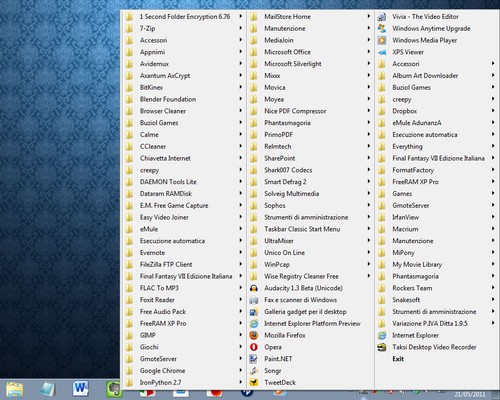
Avete appena comprato un nuovo PC e così siete stati costretti ad abbandonare il buon vecchio Windows XP in favore di Windows 7. Vi trovate piuttosto bene con il nuovo sistema operativo della Microsoft ma siete rimasti delusi dal fatto che in “Seven” non è più possibile di ripristinare il vecchio menu Start di Windows (quello ad una colonna, senza dicitura “Tutti i programmi”) come si poteva fare in XP.
Taskbar Classic Start Menu è un programma gratuito che permette di ovviare a questo problema installando una piccola icona nell’area di notifica di Windows 7 (ma anche Vista) che dà accesso a un menu con tutti i programmi installati sul PC molto simile a quello classico di Windows 98/2000. Se volete scoprire come ripristinare il vecchio menu Start in Windows 7, dunque, non vi rimane che continuare a leggere.
Fondamentalmente, tutto quello che dovete fare per ripristinare il vecchio menu Start in Windows 7 è scaricare Taskbar Classic Start Menu sul vostro PC e installarlo. Recatevi quindi sul sito ufficiale del programma e cliccate sulla voce Click here (in basso) per scaricare il software. A download completato, lanciate l’applicazione appena scaricata e installate Taskbar Classic Start Menu sul computer seguendo la procedura guidata che vi viene proposta (basta cliccare sempre su Next).
Adesso siete pronti ad aprire il vostro menu Start classico. Se non è partito in automatico dopo l’installazione, avviate dunque Taskbar Classic Start Menu tramite la sua icona comparsa sul desktop di Windows e attendete che compaia il suo logo accanto all’orologio di Windows (se non c’è, cliccate sulla freccetta posizionata nell’area di notifica di Windows e trascinate l’icona di Taskbar Classic Start Menu fuori dal riquadro bianco).
Da questo momento in poi, per accedere al vecchio menu Start in Windows 7 non dovrete far altro che cliccare con il tasto destro del mouse sull’icona di Taskbar Classic Start Menu presente nell’area di notifica. Se poi volete completare l’opera e donare al vostro Windows 7 un aspetto ancora più “vintage”, consultate la nostra guida su come ripristinare la vecchia barra delle applicazioni in Windows 7.
